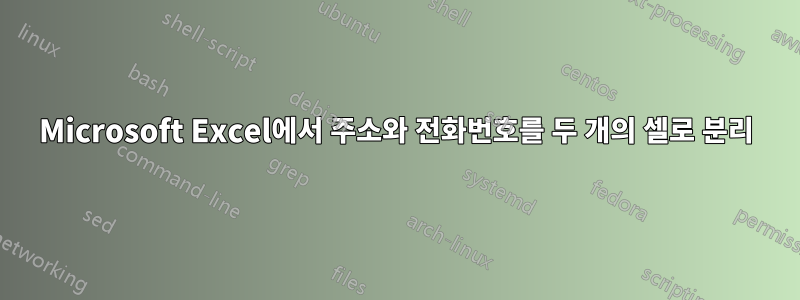
그래서 이 형식으로 주소와 전화번호가 있는 셀이 많이 있습니다.
78 North Oak Street Philadelphia PA 17545 610-634-2452
그리고 이 셀에서 전화번호를 제거하고 다른 열의 새 셀에 배치하고 싶습니다. 어쨌든 내가 이것을 할 수 있나요? 감사해요.
답변1
AAA-PPP-NNNN
A = 지역 코드
P = 지역 식별번호
N = 가입자 번호
다음과 같은 조건이 주어졌습니다.
- 전화번호는 항상 위의 형식을 따릅니다.
- 전화번호는 항상 맨 마지막에 옵니다.
- 전화번호는 항상 정확히 한 칸의 공백으로 주소와 구분됩니다.
- 전화번호 뒤에는 공백이나 기타 문자가 없습니다.
이 공식은 당신에게 도움이 될 것입니다. (데이터가 A2에 있다고 가정합니다.)
주소:
=LEFT(A2,LEN(A2)-13)
전화 번호:
=RIGHT(A2,12)
답변2
형식이 항상 동일하다면 다음을 수행할 수 있습니다.
핸드폰=RIGHT(A1,12)
주소=MID(A1,1,LEN(A1)-12)
주소는 LEN(A1)-13예시와 같이 추가 공간을 원하지 않는 경우 사용하세요.
답변3
전화번호는 항상 동일한 형식으로 마지막에 동일한 길이로 표시됩니까? 그렇다면 해당 부분만 추출하여 별도의 열에 전화번호로 넣을 수 있습니다. 마찬가지로 전화번호만 무시하고 문자열을 주소용 별도 열에 저장하세요. 당신은 활용할 수 있습니다"중간" 기능같은 것을 달성하기 위해.
사용법은 아래와 같습니다.
=MID(A1, LEN(TRIM(A1))-12, 12)
위의 내용은 전화번호만 추출하는 것입니다.


